Arris Modem DS Đèn cam nhấp nháy: Cách khắc phục
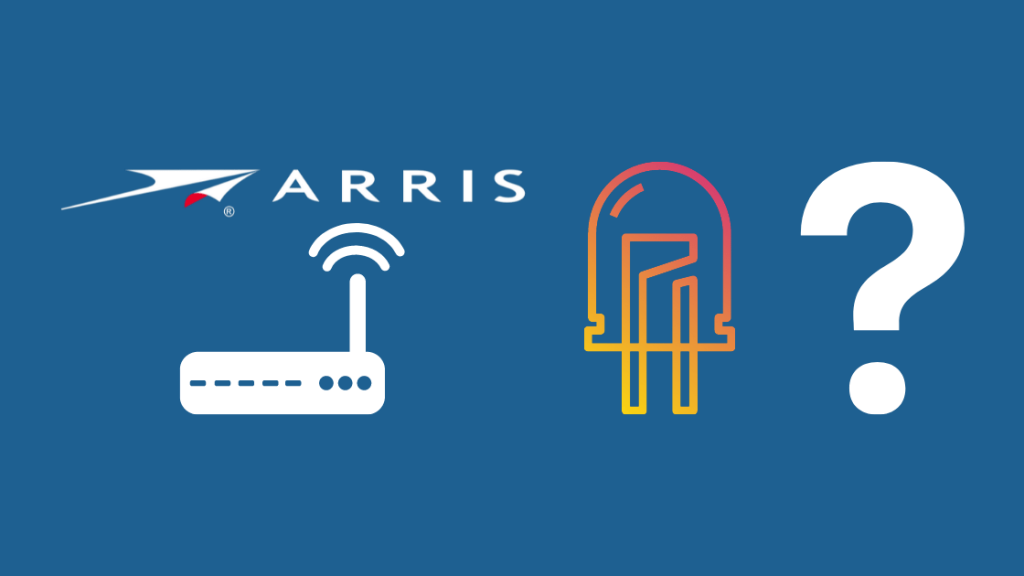
Mục lục
Gần đây, modem Arris của tôi thường xuyên xảy ra sự cố kết nối và gián đoạn Internet.
Lúc đầu, tôi nghĩ đó là sự cố băng thông, nhưng tôi tò mò về lý do cơ bản khi sự cố vẫn tiếp diễn .
Tôi cũng nhận thấy một đèn màu cam lạ nhấp nháy trên modem mỗi khi tôi gặp phải sự cố liên quan đến Internet.
Bực mình vì các sự cố kết nối thường xuyên xảy ra, cuối cùng tôi quyết định xem xét toàn bộ vấn đề này trên thiết bị của mình. của riêng mình.
Vì đèn DS nhấp nháy màu cam trong modem Arris của tôi là một hiện tượng mới nên tôi quyết định điều tra theo hướng đó vì tôi không biết tại sao nó lại xảy ra.
Sau khi nghiên cứu và đọc nhiều, cuối cùng tôi đã phát hiện ra rằng chỉ báo màu cam là dấu hiệu của sự gián đoạn dữ liệu xuôi tuyến giữa ISP và modem của tôi.
Tôi cũng đã tìm ra các giải pháp khả thi để giải quyết dứt điểm mối đe dọa này.
Bạn có thể giải quyết vấn đề đèn Arris modem DS nhấp nháy màu cam bằng cách cung cấp đủ điện, sử dụng cáp và bộ chia phù hợp, đặt lại modem hoặc bằng cách liên hệ với ISP của bạn.
Tại đây là một số phương pháp mà tôi đã thử để đưa modem Arris của mình hoạt động trở lại và loại bỏ đèn DS nhấp nháy màu cam.
Đèn DS trên modem là gì?
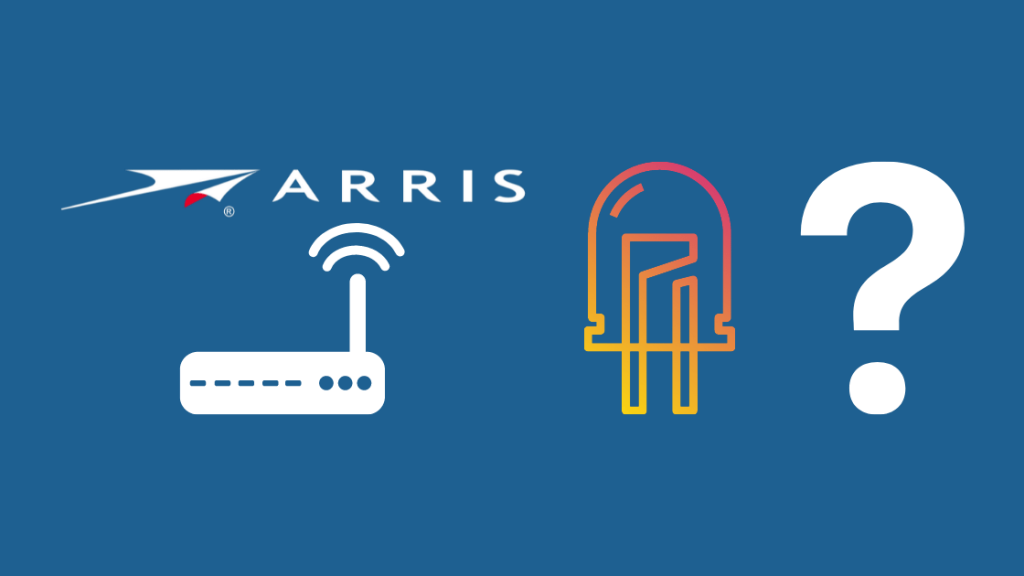
Trước khi tôi giải thích cho bạn các lý do có thể xảy ra, hãy để tôi giải thích ý nghĩa của DS bằng thuật ngữ đơn giản.
Theo hiểu biết của tôi, trong mạng viễn thông, DS là viết tắt củaHạ lưu, nghĩa là dữ liệu được gửi từ ISP đến khách hàng.
Các lý do có thể xảy ra đối với Đèn DS màu cam trên Modem Arris
Thông thường, đèn DS màu cam là một loại chỉ báo cảnh báo từ modem Arris.
Có thể do các nguyên nhân như cáp bị lỗi, hệ điều hành & amp; chương trình cơ sở, mất điện, v.v.
Đảm bảo cung cấp đủ năng lượng
Một trong những lý do phổ biến khiến đèn DS của modem Arris nhấp nháy màu cam là do nguồn điện không đủ.
Trong trong trường hợp như vậy, hãy đảm bảo rằng bạn đang sử dụng bộ đổi nguồn phù hợp cho modem Arris.
Nếu bạn đang sử dụng bộ đổi nguồn có điện áp và thông số dòng điện không chính xác, điều đó có thể gây ra sự cố về điện trong modem dẫn đến nhấp nháy của đèn màu cam.
Tôi khuyên bạn nên kiểm tra với nhà sản xuất để hiểu thông số kỹ thuật nguồn chính xác trước khi sử dụng bộ đổi nguồn.
Bạn cũng có thể kiểm tra hướng dẫn sử dụng thường cung cấp thông số kỹ thuật nguồn cho Modem Arris.
Xem thêm: Kênh nào là TBS trên DIRECTV? Chúng tôi tìm hiểu!Bạn có thể thử sử dụng bộ điều hợp nguồn khác và xem sự cố trên đã được khắc phục chưa.
Khởi động lại Modem
Khởi động lại modem đơn giản có thể giải quyết hầu hết các vấn đề nhỏ sự cố.
Nếu bạn đang sử dụng modem Arris trong thời gian dài hơn, thì có khả năng modem bị treo hoạt động dẫn đến mất gói tin.
Tôi khuyên bạn nên khởi động lại modem bằng cách tắt nguồn và sau đó rút phích cắm ra khỏi ổ điệnổ cắm.
Sau một khoảng thời gian chờ ngắn là 5 giây, hãy cắm lại modem vào ổ cắm điện và bật nó lên.
Tôi khuyên bạn nên cho modem Arris ít nhất 3 giây cho đến khi tất cả các dịch vụ đã trực tuyến trở lại.
Các bước trên sẽ giải quyết vấn đề đèn DS nhấp nháy màu cam.
Kiểm tra tất cả cáp và kết nối
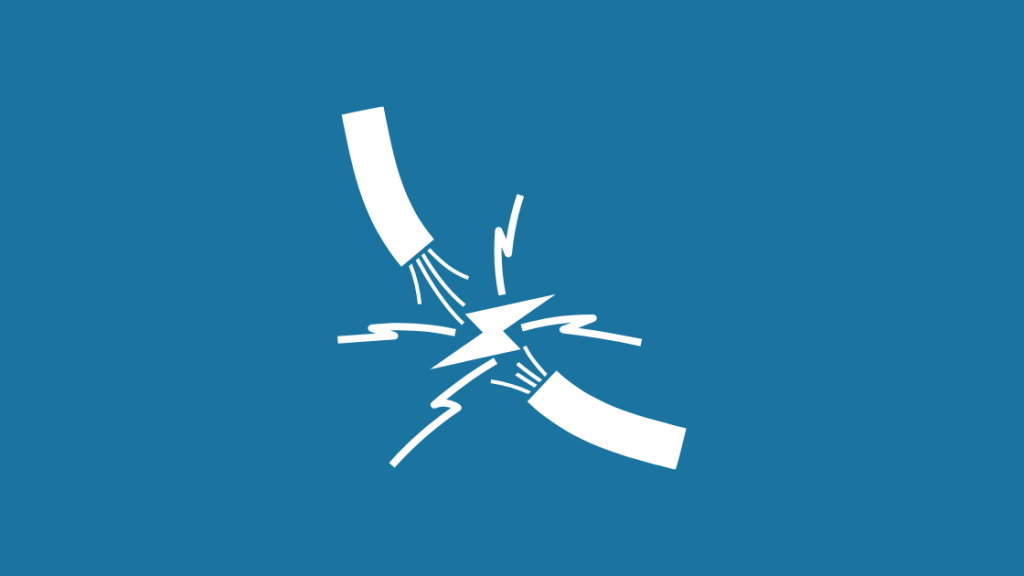
Gần đây tôi đã trò chuyện với một kỹ thuật viên mạng đã nói với tôi rằng modem Arris cũng có thể nhấp nháy là dấu hiệu của kết nối bị lỗi.
Vì vậy, nếu việc khởi động lại modem không giải quyết được vấn đề của bạn thì đã đến lúc kiểm tra kết nối cáp của bạn ngay lập tức.
Đèn màu cam cũng là một chỉ báo cảnh báo cho bạn biết rằng có điều gì đó không ổn với modem Arris.
Trước hết, bạn cần đảm bảo rằng tất cả các cáp ethernet được cố định đúng cách vào khe cắm ethernet và loại trừ khả năng cáp bị lỏng.
Xem thêm: Cách chặn nghệ sĩ trên Spotify: Đơn giản đến ngạc nhiên!Thứ hai, đảm bảo rằng cáp được kết nối với đúng khe cắm. Kết nối internet của bạn sẽ ngoại tuyến nếu cáp không được kết nối với đúng khe cắm.
Và cuối cùng, bạn cần đảm bảo rằng cáp đồng trục hoặc đầu nối RJ45 không bị hỏng.
Trong trường hợp này Trong trường hợp này, tôi khuyên bạn nên mua cáp CAT5 mới hoặc sử dụng cáp dự phòng để giải quyết vấn đề Hạ dòng với modem Arris.
Kiểm tra hư hỏng của Bộ chia
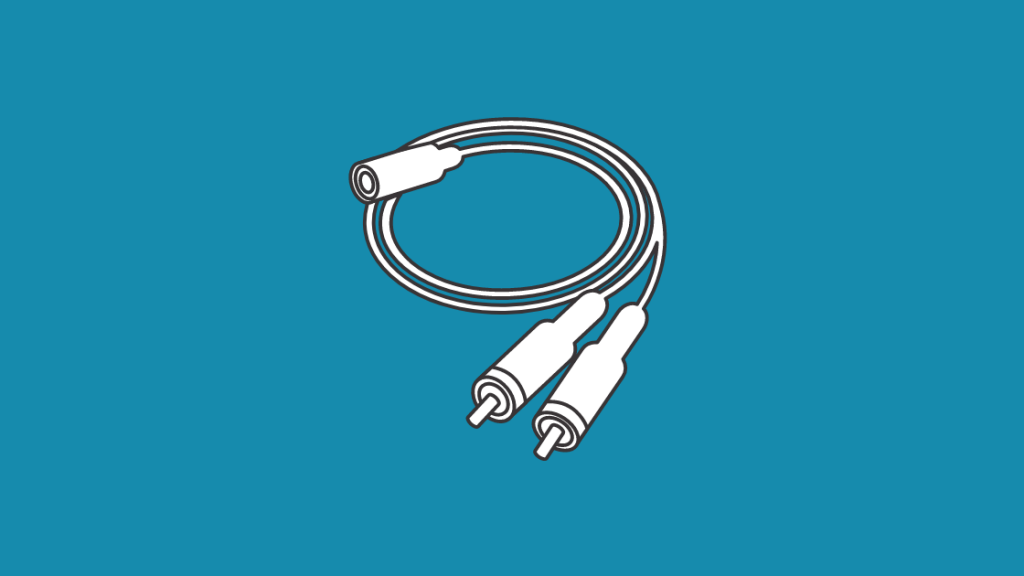
Tôi thường chia sẻ kết nối internet cho cả đường dây điện thoại, internet và truyền hình cáp của tôi.
Nếu bạnkết nối tương tự như của tôi, thì tôi khuyên bạn nên kiểm tra bộ chia xem có trục trặc nào không.
Tôi đã từng gặp sự cố với modem Arris của mình khi đèn Downstream nhấp nháy màu cam.
Không biết là gì để làm, cuối cùng tôi đã gọi cho một kỹ thuật viên mạng, người mà sau khi chẩn đoán xong, đã xác định được sự cố với bộ chia.
Internet của tôi đã trực tuyến trở lại sau khi thay thế bộ chia và sự cố nhấp nháy của đèn báo Downstream đã biến mất.
Vì vậy, tôi khuyên bạn nên thay thế bộ chia tín hiệu và xem sự cố đã được khắc phục chưa.
Kiểm tra Mức tín hiệu
Nếu sự cố vẫn tiếp diễn, có thể là do bạn nhìn thấy mức tín hiệu thấp hơn ở phần cuối của modem Arris.
Bạn có thể dễ dàng kiểm tra các tín hiệu bằng cách đăng nhập vào trang web của modem và điều hướng đến phần chẩn đoán của modem.
Trong phần này, bạn sẽ tìm thấy các chi tiết như SNR ngược dòng, công suất ngược dòng, SNR xuôi dòng và công suất xuôi dòng xác định cường độ tín hiệu của bạn.
Nếu tỷ lệ tín hiệu trên nhiễu (SNR) xuôi dòng của bạn thấp, điều đó có nghĩa là mức nhiễu cao, gây ra kết nối sự cố trong modem.
Tôi khuyên bạn nên liên hệ với nhà cung cấp dịch vụ Internet của mình và cung cấp cho họ các giá trị thu được từ modem Arris của bạn và chờ họ hỗ trợ.
Kiểm tra sự cố ngừng hoạt động
Vì Hạ lưu (DS) là dữ liệu được gửi từ ISP đến khách hàng, bất kỳ sự cố ngừng hoạt động nào ở phía nhà cung cấp dịch vụ cũng có thể dẫn đếnđèn màu cam nhấp nháy trong modem Arris của bạn.
Nếu mất điện, luồng dữ liệu xuôi dòng sẽ bị ngắt kết nối và modem Arris sẽ phát ra đèn chỉ báo màu cam.
Tôi khuyên bạn nên liên hệ đến ISP và tìm hiểu xem liệu có sự cố ngừng hoạt động hoặc các sự cố kết nối khác ở phía họ hay không.
Cập nhật chương trình cơ sở
Một lý do phổ biến khác được những người dùng Arris khác chỉ ra là việc sử dụng chương trình cơ sở đã lỗi thời trong modem.
Phần sụn là một phần mềm đặc biệt được thiết kế để thực hiện các chức năng cụ thể liên quan đến phần cứng cụ thể.
Tôi đã đọc rất nhiều bài để cố gắng tìm ra tác động của phần sụn đối với modem và nhận ra rằng phần sụn kiểm soát hoạt động của modem.
Tôi cũng phát hiện ra rằng chương trình cơ sở mới thường bao gồm các bản sửa lỗi, chứa các tính năng mới và bảo vệ bạn khỏi các mối đe dọa bảo mật liên quan đến mạng của bạn.
Bạn có thể kiểm tra chương trình cơ sở mới phiên bản chương trình cơ sở của bạn bằng cách đăng nhập vào trang web modem Arris của bạn, sau đó điều hướng đến tab “Cổng”, nơi bạn sẽ tìm thấy phiên bản chương trình cơ sở.
Ngoài ra, bạn có thể tham khảo trang web Arris để tìm chương trình cơ sở mới nhất bản phát hành.
Nếu chương trình cơ sở của bạn đã lỗi thời, hãy tải xuống từ trang web Arris và lưu vào PC của bạn.
Bây giờ, hãy mở trang web modem Arris của bạn và tải lên phiên bản mới nhất.
Sau khi cài đặt chương trình cơ sở mới nhất, hãy khởi động lại modem Arris và kiểm tra xem sự cố đã được giải quyết chưa.
Khôi phục cài đặt gốcModem

Tùy chọn phổ biến nhất khác là đặt lại modem Arris của bạn.
Bạn có thể gặp phải các sự cố Downstream do cấu hình modem lỗi thời và việc đặt lại modem của bạn có thể giải quyết được sự cố này.
Bạn có thể đặt lại modem của mình bằng cách nhấn và giữ nút “Đặt lại” trong vài giây giây.
Khôi phục cài đặt gốc sẽ xóa tất cả mật khẩu của bạn và các dữ liệu khác được lưu trong modem và khôi phục nó về cài đặt gốc.
Liên hệ với bộ phận Hỗ trợ

Nếu không có các hướng dẫn ở trên sẽ giải quyết được sự cố, sau đó tôi khuyên bạn nên gọi cho bộ phận hỗ trợ khách hàng của nhà cung cấp dịch vụ Internet của bạn và thông báo cho họ về sự cố.
Tùy thuộc vào chẩn đoán của họ, ISP của bạn sẽ cử kỹ thuật viên đến nhà bạn hoặc thực hiện các điều chỉnh cần thiết ở phía họ để giải quyết vấn đề này.
Suy nghĩ cuối cùng về đèn DS nhấp nháy màu cam
Tôi đã đọc một số bài đăng trên diễn đàn người dùng và thấy rằng một số người trong số họ gặp phải đèn DS thường xuyên nhấp nháy vì họ không sử dụng modem Arris ban đầu.
Nếu bạn không chắc modem mình đang sử dụng có phải là chính hãng hay không, tôi khuyên bạn nên mua chúng trực tiếp từ Arris.
Đèn DS thường xuyên nhấp nháy trong màu cam cũng có thể là do sự cố mạch bên trong của modem.
Nếu bạn có modem Arris dự phòng, hãy thử thay thế modem hiện có bằng modem dự phòng và xem modem mới có giải quyết được sự cố của bạn không.
Và trong một trường hợp rất hiếm gặp, đèn nhấp nháy màu cam có thểcũng có thể do bóng LED trong modem bị lỗi.
Tôi khuyên bạn nên mua một modem mới để xem sự cố đã được khắc phục chưa.
Bạn cũng có thể thích đọc:
- Arris TM1602 US/DS Light Nhấp nháy: Cách khắc phục trong vài phút
- Cách cập nhật chương trình cơ sở Arris dễ dàng trong vài giây
- Cách khắc phục lỗi đồng bộ hóa thời gian Arris Sync
- Đèn màu cam của bộ định tuyến Verizon Fios: Cách khắc phục sự cố
- Bộ định tuyến Cox nhấp nháy màu cam: Cách khắc phục trong vài giây
Các câu hỏi thường gặp
Đèn liên kết có màu cam nghĩa là gì?
Nếu đèn liên kết modem Arris của bạn có màu cam, thì đó là dấu hiệu cho thấy modem Arris không nhận được dữ liệu của bạn dữ liệu xuôi dòng được truyền từ ISP của bạn.
Nút đặt lại trên modem Arris ở đâu?
Bạn có thể tìm thấy nút đặt lại ở mặt sau của modem Arris gần nhãn mô tả số sê-ri của modem .
Đèn nào sẽ nhấp nháy trên modem Arris của tôi?
Trong trường hợp bình thường, kết nối Mạng LAN và Nguồn của bạn phải nhấp nháy màu xanh lục.
Nếu đường dây điện thoại của bạn là được kết nối, thì ASDL của bạn cũng phải có màu xanh lục.
Làm cách nào để kiểm tra modem Arris của tôi?
Bạn có thể kiểm tra modem Arris bằng cách đăng nhập vào trang web và điều hướng tab “Chẩn đoán” . Nhấp vào tùy chọn “Kiểm tra modem”.
Nếu modem của bạn hoạt động tốt, chẩn đoán kiểm tra sẽ hiển thị kết quả “Đạt”; nếu không, nósẽ hiển thị kết quả “Không đạt”.

